
Bagaimana untuk menutup projek yang baru dibuka dalam Win11? Bagaimana untuk menutup projek yang dibuka baru-baru ini dalam Win11. Sistem Win11 akan memaparkan item yang dibuka baru-baru ini dalam menu Mula secara lalai, tetapi sesetengah pengguna mungkin tidak mahu item ini dipaparkan secara terbuka. Jika anda ingin mematikan fungsi projek yang baru dibuka dalam Win11, anda boleh melakukannya melalui operasi mudah. Artikel ini akan memperkenalkan kaedah penutupan terperinci, membolehkan anda menyembunyikan item yang dibuka baru-baru ini dengan mudah dan melindungi privasi peribadi. Jika anda berminat dengan tetapan projek yang dibuka baru-baru ini dalam Win11, datang dan pelajari mengenainya!
Cara menutup projek yang baru dibuka dalam Win11
1 Pertama, klik pada menu mula di bawah, pilih Tetapan, dan buka antara muka tetapan.
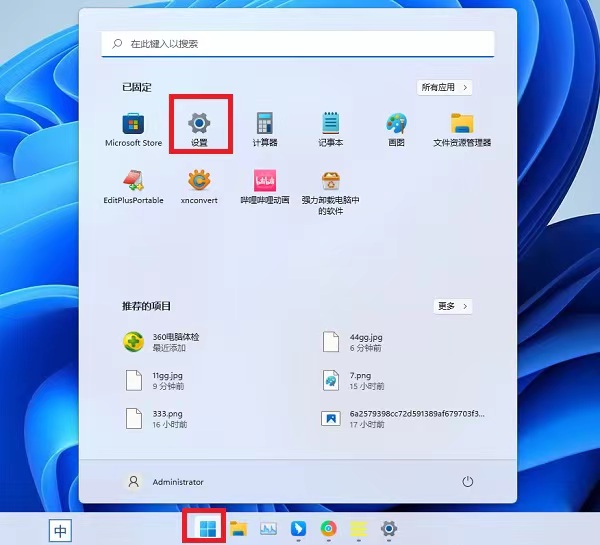
2 Kemudian klik Pemperibadian dan klik pilihan Mula.
3 Selepas memasuki antara muka mula, matikan suis di belakang Tunjukkan pilihan aplikasi yang ditambahkan baru-baru ini.
4 Matikan paparan projek yang baru dibuka pada permulaan.
5 Akhir sekali, klik menu mula sekali lagi dan anda akan dapati item yang disyorkan telah ditutup.
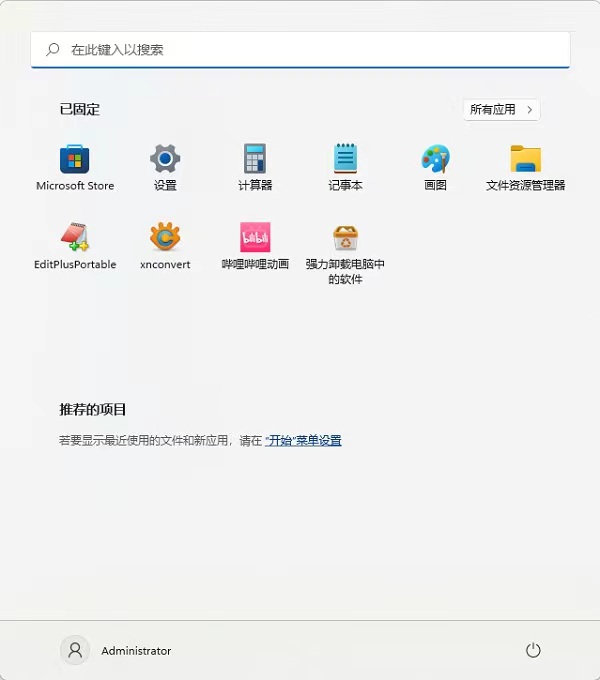
Atas ialah kandungan terperinci Bagaimana untuk menutup projek yang dibuka baru-baru ini di Win11? Bagaimana untuk menutup projek yang dibuka baru-baru ini dalam Win11. Untuk maklumat lanjut, sila ikut artikel berkaitan lain di laman web China PHP!
 Tiada pilihan WLAN dalam win11
Tiada pilihan WLAN dalam win11
 Bagaimana untuk melangkau pengaktifan dalam talian dalam win11
Bagaimana untuk melangkau pengaktifan dalam talian dalam win11
 Win11 melangkau tutorial untuk log masuk ke akaun Microsoft
Win11 melangkau tutorial untuk log masuk ke akaun Microsoft
 Bagaimana untuk membuka panel kawalan win11
Bagaimana untuk membuka panel kawalan win11
 Pengenalan kepada kekunci pintasan tangkapan skrin dalam win11
Pengenalan kepada kekunci pintasan tangkapan skrin dalam win11
 Windows 11 pemindahan komputer saya ke tutorial desktop
Windows 11 pemindahan komputer saya ke tutorial desktop
 Penyelesaian kepada masalah yang perisian muat turun win11 tidak boleh dipasang
Penyelesaian kepada masalah yang perisian muat turun win11 tidak boleh dipasang
 Bagaimana untuk melangkau sambungan rangkaian semasa pemasangan win11
Bagaimana untuk melangkau sambungan rangkaian semasa pemasangan win11




